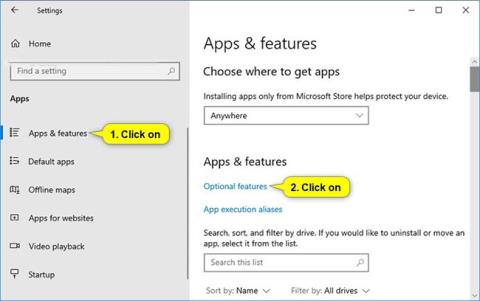Aplikace XPS Viewer umožňuje číst, kopírovat, tisknout, podepisovat a nastavovat oprávnění pro dokumenty XPS.
Microsoft mění způsob, jakým získáte XPS Viewer. V systému Windows 10 verze 1709 a dřívějších verzích je aplikace zahrnuta v obrazu instalace. Pokud máte XPS Viewer a aktualizujete na Windows 10 verze 1803, není vyžadována žádná akce. Stále budete mít XPS Viewer.
Pokud však nainstalujete Windows 10 verze 1803 na nové zařízení (nebo jako „čistou“ instalaci), možná budete muset nainstalovat XPS Viewer. Pokud jste již měli XPS Viewer ve Windows 10 verze 1709, ale před aktualizací jej ručně odstranili, budete jej muset ručně znovu nainstalovat.
Tato příručka vám ukáže, jak přidat (instalovat) nebo odebrat (odinstalovat) aplikaci XPS Viewer pro všechny uživatele ve Windows 10 .
Poznámka : Chcete-li přidat nebo odebrat prohlížeč XPS, musíte být přihlášeni jako správce.
Přidejte nebo odeberte XPS Viewer v části Volitelné funkce
1. Otevřete Nastavení a klikněte na ikonu Aplikace.
2. Klikněte na Aplikace a funkce na levé straně a klikněte na odkaz Volitelné funkce napravo.

3. Proveďte krok 4 (pro přidání) nebo krok 5 (pro odstranění) níže.
4. Chcete-li přidat prohlížeč XPS:
- Klikněte na Přidat funkci .
- Přejděte dolů, zaškrtněte Prohlížeč XPS, klepněte na Instalovat a přejděte ke kroku 6 níže.
5. Chcete-li odstranit prohlížeč XPS:
Přejděte dolů, klepněte na Prohlížeč XPS, vyberte Odinstalovat a přejděte ke kroku 6 níže.
6. Nyní můžete zavřít Nastavení , pokud chcete.
Přidejte nebo odeberte XPS Viewer v příkazovém řádku
1. Otevřete příkazový řádek s právy správce .
2. Proveďte krok 3 (pro přidání) nebo krok 4 (pro odstranění) níže.
3. Chcete-li přidat prohlížeč XPS:
Zkopírujte a vložte níže uvedený příkaz do příkazového řádku s právy správce, stiskněte Entera přejděte ke kroku 5 níže.
DISM /Online /Add-Capability /CapabilityName:XPS.Viewer~~~~0.0.1.0

4. Chcete-li odstranit prohlížeč XPS:
Zkopírujte a vložte níže uvedený příkaz do příkazového řádku s právy správce, stiskněte Entera přejděte ke kroku 5 níže.
DISM /Online /Remove-Capability /CapabilityName:XPS.Viewer~~~~0.0.1.0
5. Nyní můžete zavřít příkazový řádek s otevřenými právy správce, pokud chcete.